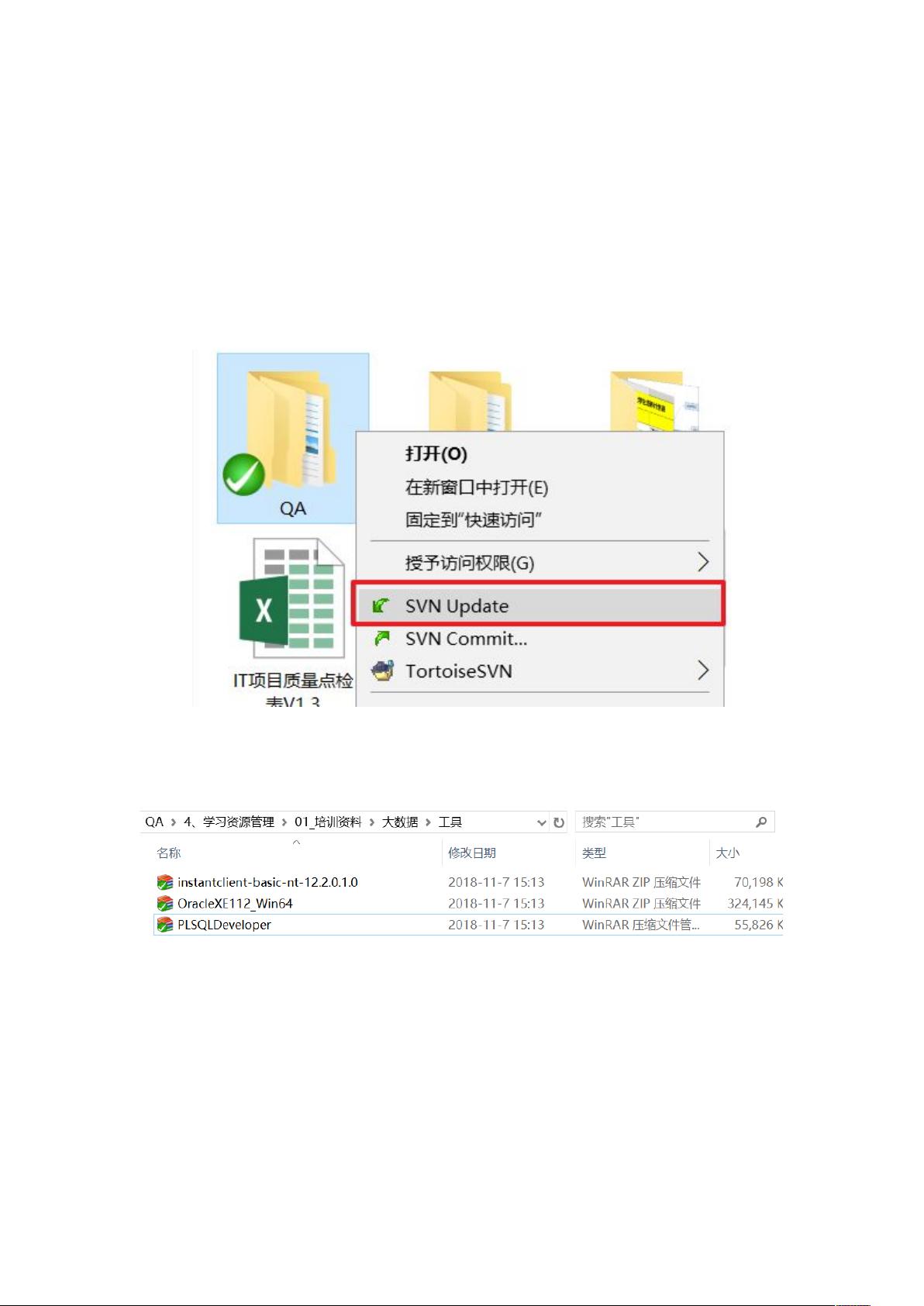Oracle安装教程:从获取资源到本地配置详解
需积分: 12 68 浏览量
更新于2024-08-05
收藏 862KB DOCX 举报
本篇文档是关于Oracle数据库的全面安装教程,主要涵盖了从获取安装资源到本地配置及使用PL/SQLDeveloper的过程。以下是详细的步骤说明:
1. 获取安装资源:
首先,用户需要更新SVN仓库,通过在本地目录右键选择"update"来确保获取最新的Oracle安装文件。这一步骤对于确保安装包的完整性和最新性至关重要。
2. 安装Oracle:
进入指定的培训资料文件夹,找到Oracle 11g安装文件(DISK1)中的Setup.exe进行安装。在安装过程中,用户需要设置管理员密码,并按照提示一路确认操作。安装完成后,进入后续的本地客户端配置。
3. Oracle本地客户端配置:
- 配置客户端:用户需将instantclient-basic-nt-12.2.0.1.0.zip解压后的instantclient_12_2文件夹移动到C:\oraclexe\app\oracle\product目录下。
- 复制ora文件:接着,从C:\oraclexe\app\oracle\product\11.2.0\server\network\ADMIN路径下复制三个ora文件到instantclient_12_2目录下,以便于客户端能够识别和连接数据库。
4. 配置系统环境变量:
在Windows系统中,通过搜索功能找到"控制面板",然后进入"系统和安全"->"系统"->"高级系统设置",在高级选项中设置环境变量。创建一个新的系统变量TNS_ADMIN,其值为C:\oraclexe\app\oracle\product\instantclient_12_2,这是用于存储客户端配置信息的目录。
5. 使用PL/SQLDeveloper:
最后一步是配置PL/SQLDeveloper,一个常用的数据库开发工具。用户需要将下载的PLSQLDeveloper绿色版文件夹移动到常用路径,然后运行plsqlsev.exe。以SYSTEM用户登录,密码即为安装时设置的管理员密码,数据库默认选择XE。登录成功后,即完成数据库的连接,可以开始进行数据库管理和查询操作。
这篇教程提供了详尽的Oracle安装和配置流程,包括软件获取、安装过程、客户端设置以及必要的系统环境变量调整,以确保用户能顺利地在本地环境中使用Oracle数据库和PL/SQLDeveloper进行开发工作。
2022-05-02 上传
2023-09-06 上传
2020-05-27 上传
2018-03-23 上传
2024-06-06 上传
2022-06-22 上传
2024-10-22 上传
2020-07-19 上传
2020-09-08 上传
艾姝舒
- 粉丝: 0
- 资源: 1
最新资源
- JHU荣誉单变量微积分课程教案介绍
- Naruto爱好者必备CLI测试应用
- Android应用显示Ignaz-Taschner-Gymnasium取消课程概览
- ASP学生信息档案管理系统毕业设计及完整源码
- Java商城源码解析:酒店管理系统快速开发指南
- 构建可解析文本框:.NET 3.5中实现文本解析与验证
- Java语言打造任天堂红白机模拟器—nes4j解析
- 基于Hadoop和Hive的网络流量分析工具介绍
- Unity实现帝国象棋:从游戏到复刻
- WordPress文档嵌入插件:无需浏览器插件即可上传和显示文档
- Android开源项目精选:优秀项目篇
- 黑色设计商务酷站模板 - 网站构建新选择
- Rollup插件去除JS文件横幅:横扫许可证头
- AngularDart中Hammock服务的使用与REST API集成
- 开源AVR编程器:高效、低成本的微控制器编程解决方案
- Anya Keller 图片组合的开发部署记录